فهرست مطالب
گاهی اوقات ممکن است لازم باشد چند سلول تصادفی را انتخاب کنید و آنها را در کتاب کار اکسل خود نشان دهید. اگر در جستجوی راهی برای انتخاب سلول های تصادفی در اکسل هستید، پس در مکان مناسبی قرار گرفته اید. نحوه انتخاب سلول های تصادفی در اکسل را در این مقاله به شما نشان خواهم داد.
دانلود کتاب تمرین تمرین
کتاب تمرین را می توانید از لینک زیر دانلود کنید.
انتخاب Random Cells.xlsm
5 روش مناسب برای انتخاب سلول های تصادفی در اکسل
فرض کنید مجموعه داده ای از نام های داریم فروشنده یک سازمان و مقدار مربوطه فروش آنها در یک دوره زمانی معین.

ما می خواهیم چند سلول تصادفی را از این انتخاب کنیم. لیست داده ها برای این منظور از توابع و ویژگی های مختلف اکسل استفاده خواهیم کرد.
در این قسمت 5 روش های مناسب و موثر برای انتخاب سلول های تصادفی در اکسل با تصاویر مناسب را خواهید یافت. من آنها را یکی یکی در اینجا نشان خواهم داد. بیایید اکنون آنها را بررسی کنیم!
1. سلول های تصادفی را با استفاده از توابع RAND، INDEX، RANK.EQ انتخاب کنید
برای مجموعه داده های فعلی ما، فرآیند انتخاب سلول های تصادفی را در اکسل نشان خواهیم داد. برای این منظور از توابع RAND , INDEX , RANK.EQ استفاده خواهیم کرد. برای انجام این کار مراحل زیر را انجام دهید.
مراحل:
- ابتدا دو ستون جدید با عنوان تصادفی ایجاد کنید. مقدار و تصادفیسلولها .

- سپس، فرمول زیر را در یک سلول زیر ستون مقدار تصادفی تایپ کنید.
=RAND()

- اکنون ENTER را فشار دهید و سلول یک مقدار تصادفی برای تابع نشان می دهد.
- در اینجا، ابزار Fill Handle را به سمت پایین سلول ها بکشید.

- از این رو، سلول ها فرمول را به صورت خودکار پر می کنند.

- اکنون، سلول ها را کپی کنید و از <6 استفاده کنید>گزینه ویژه چسباندن (یعنی Paste Values ) فقط برای چسباندن مقادیر.

- سپس، موارد زیر را اعمال کنید. فرمول به سلولی در زیر ستون سلول های تصادفی برای نشان دادن یک سلول به طور تصادفی انتخاب شده.
=INDEX($B$5:$B$12,RANK.EQ(C5,$C$5:$C$12),1)
اینجا،
- $B$5:$B$12 = محدوده فروشنده
- $C$5:$C$12 = محدوده مقدار تصادفی
- C5 = مقدار تصادفی

تجزیه فرمول
RANK.EQ(C5,$C$5:$C$12) رتبه مقدار سلول C5 (یعنی 0.75337963) را در محدوده می دهد. $C$5:$C$12 . بنابراین، 5 را برمی گرداند.
INDEX($B$5:$B$12,RANK.EQ(C5,$C$5:$C$12),1) مقدار را در تقاطع ردیف 5 و ستون 1 برمیگرداند. بنابراین، خروجی Stuart است.
- اکنون، فرمول را به پایین بکشید و میتوانید سلولهای تصادفی را انتخاب کنید.

بیشتر بخوانید: نحوه انتخاب چندین سلول در اکسل (7 روش سریع)
2. با استفاده از UNIQUE، RANDARRAY،توابع INDEX، RANK.EQ
برای همان مجموعه داده، اکنون با استفاده از 4 تابع مرتبط، تعدادی سلول تصادفی را انتخاب می کنیم. آنها عبارتند از: توابع UNIQUE، RANDARRAY، INDEX، RANK.EQ . با دنبال کردن مراحل زیر با فرآیند آشنا می شوید.
مراحل:
- ابتدا فرمول زیر را تایپ کنید تا یک مقدار تصادفی بدست آورید.
=UNIQUE(RANDARRAY(8,1,1,8)
اینجا،
- 8 = تعداد کل ردیفها
- 1 = تعداد کل ستون ها
- 1 = حداقل تعداد
- 8 = حداکثر تعداد

- سپس، ENTER را فشار دهید، تمام سلول ها مقادیر تصادفی مربوطه را برای ستون فروشنده نشان می دهند.

- اکنون سلولها را کپی کنید و مقادیر را فقط برای تبدیل فرمول به مقدار جایگذاری کنید.

- پس از آن، فرمول زیر را برای به دست آوردن سلولی که به طور تصادفی انتخاب شده است، اعمال کنید.
=INDEX($B$5:$B$12,RANK.EQ(C5,$C$5:$C$12),1)
اینجا،
- $B$5:$B$12 = محدوده فروشنده
- $C$5:$C$12 = محدوده مقدار تصادفی
- C5 = مقدار تصادفی

تجزیه فرمول
RANK.EQ(C5,$C$5:$C$12) رتبه مقدار سلول C5 (یعنی 0.75337963) را در دامنه $C$5:$C$12 . بنابراین، 4 را برمی گرداند.
INDEX($B$5:$B$12,RANK.EQ(C5,$C$5:$C$12),1) مقدار را در تقاطع ردیف 4 و ستون 1 برمیگرداند. بنابراین، خروجی است Hopper .
- در اینجا، فرمول را به سمت پایین بکشید تا سلولهای تصادفی بدست آورید.

بیشتر بخوانید: نحوه انتخاب محدوده ای از سلول ها در فرمول اکسل (4 روش)
3. استفاده از توابع RAND، INDEX، RANK.EQ، COUNTIF
ما اکنون از ترکیبی از توابع RAND ، INDEX ، RANK.EQ ، COUNTIF برای انتخاب سلولهای تصادفی در اکسل استفاده میکنیم. برای نشان دادن این روش، مراحل زیر را دنبال کنید.
مراحل:
- اول از همه، مانند روش 1 عمل کنید تا مقادیر تصادفی با تابع RAND .

- اکنون، فرمول زیر را اعمال کنید تا یک سلول به طور تصادفی انتخاب شود.
=INDEX($B$5:$B$12,RANK.EQ(C5,$C$5:$C$12)+COUNTIF($C$5:C5,C5)-1,1)
اینجا،
- $B$5:$B$12 = محدوده فروشنده
- $C$5:$C$12 = محدوده مقدار تصادفی
- C5 =مقدار تصادفی

تجزیه فرمول
RANK.EQ(C5,$C$5:$C$12) رتبه مقدار سلول C5 (یعنی 0.75337963) را در محدوده $C$5:$C$12 می دهد. بنابراین، 2 را برمیگرداند.
COUNTIF($C$5:C5,C5) تعداد سلولهای با مقدار C5 را برمیگرداند. . بنابراین، 1 را می دهد.
2+1-1=2
INDEX($B$5:$B$12، RANK.EQ(C5,$C$5:$C$12)+COUNTIF($C$5:C5,C5)-1,1) مقدار را در تقاطع ردیف برمیگرداند 2 و ستون 1 . بنابراین، خروجی Adam است.
- در اینجا، فرمول را به سلول های بعدی بکشید تاخروجی.

بیشتر بخوانید: نحوه انتخاب ردیف های خاص در فرمول اکسل (4 روش آسان)
خواندنهای مشابه
- نحوه انتخاب داده در اکسل برای نمودار (5 روش سریع)
- چگونه آیا می توانم به سرعت هزاران ردیف را در اکسل انتخاب کنم (2 روش)
- [حل شد!] کلید میانبر CTRL+END در اکسل خیلی دور می شود (6 رفع مشکل)
- Excel VBA برای محافظت از Sheet اما اجازه انتخاب سلول های قفل شده (2 مثال)
- نحوه انتخاب چندین سلول در اکسل بدون ماوس (9 روش آسان)
4. استفاده از توابع INDEX، SORTBY، RANDARRAY، ROWS، SEQUENCE
اکنون، ما از ترکیبی از INDEX ، SORTBY<7 استفاده خواهیم کرد. توابع>، RANDARRAY ، ROWS و SEQUENCE برای انتخاب سلول های تصادفی در اکسل.
بنابراین، بیایید فرآیند را مانند شکل زیر شروع کنیم. .
مراحل:
- ابتدا فرمول زیر را در یک سلول انتخاب شده تایپ کنید.
=INDEX(SORTBY(B5:B12,RANDARRAY(ROWS(B5:B12))),SEQUENCE(5))
اینجا،
- B5:B12 = محدوده فروشنده
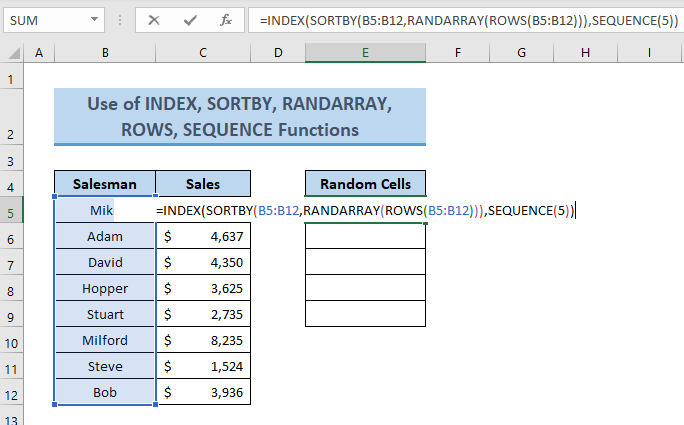
تجزیه فرمول
ROWS(B5:B12) تعداد سطرها را در محدوده ذکر شده نشان می دهد= 8 > 7>محدوده ای از شماره های سریال ( 1 تا 5 ) را برمی گرداند.
در نهایت، INDEX(SORTBY(B5:B12,RANDARRAY(ROWS( B5:B12)))، SEQUENCE(5)) 5 مقدار سلول را برمی گرداند.
- سپس، فشار دهید ENTER و خروجی تمام سلول های مورد نظر خود را دریافت خواهید کرد (یعنی 5 ).

بیشتر بخوانید: نحوه انتخاب ردیف در اکسل اگر سلول حاوی داده های خاصی باشد (4 روش)
5. سلول های تصادفی را با استفاده از کد VBA انتخاب کنید
برای، همان مجموعه داده ها، اکنون یک سلول تصادفی را از لیست داده شده با استفاده از کد VBA انتخاب می کنیم. سلول جدید ایجاد شده (یعنی E5 ) در زیر ستون سلول تصادفی سلول تصادفی انتخاب شده را برمی گرداند.

به منظور این روش را اعمال کنید، مانند مراحل زیر ادامه دهید.
مراحل:
- ابتدا، روی نام برگه کلیک راست کرده و مشاهده کد از گزینه ها.

- سپس، پنجره ای برای وارد کردن کد در اینجا ظاهر می شود. کد را اینجا وارد کنید. می توانید از موارد زیر استفاده کنید.
کد:
5533

- در اینجا، خروجی در نشان داده خواهد شد cell(5,5) به معنی سلول E5 .

بیشتر بخوانید: نحوه انتخاب فقط سلول های فیلتر شده در فرمول اکسل (5 روش سریع)
نتیجه گیری
من سعی کردم در این مقاله روش هایی را برای انتخاب سلول های تصادفی در اکسل به شما نشان دهم. با تشکر از خواندن این مقاله! امیدوارم این مقاله راه شما را برای انتخاب سلول های تصادفی در کتاب کار اکسل روشن کرده باشد. اگر روشها، سؤالات یا بازخورد بهتری در مورد این مقاله دارید، لطفاً فراموش نکنید که آنها را در کادر نظر به اشتراک بگذارید. این به من کمک خواهد کردمقالات آینده من را غنی کنید. روز خوبی داشته باشید!

